System Windows 10 ma wstępnie zainstalowaną aplikację Kalendarz po wyjęciu z pudełka. Chociaż systemy Windows Vista i Windows 8 miały również aplikacje kalendarza, nie zostały one przyjęte przez wszystkich. Aplikacja Kalendarz jest przydatna dla tych, którzy potrzebują tylko podstawowej aplikacji kalendarza bez dodatkowych funkcji i przechowywania ważnych wydarzeń, spotkań, wakacji itp. Za pomocą prostej sztuczki możesz włączyć święta narodowe w kalendarzu Windows 10 . Oto, jak można to zrobić.
Aby dodać święta państwowe do kalendarza Windows 10, musisz dostosować jego opcje.
- Otwórz aplikację Kalendarz. Można go znaleźć w sekcji „Wszystkie aplikacje” w menu Start:
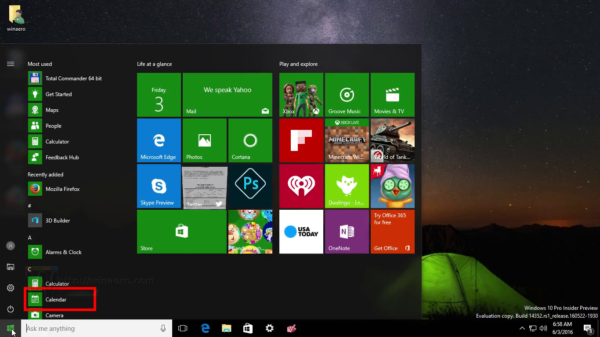
- W lewym okienku zobaczysz plikWięcej kalendarzypołączyć. Kliknij lub dotknij:

- Po prawej stronie pojawi się długa lista krajów. Uważnie poszukaj kraju, którego narodowy kalendarz świąt chcesz dodać. W moim przypadku chcę dodać rosyjskie święta:
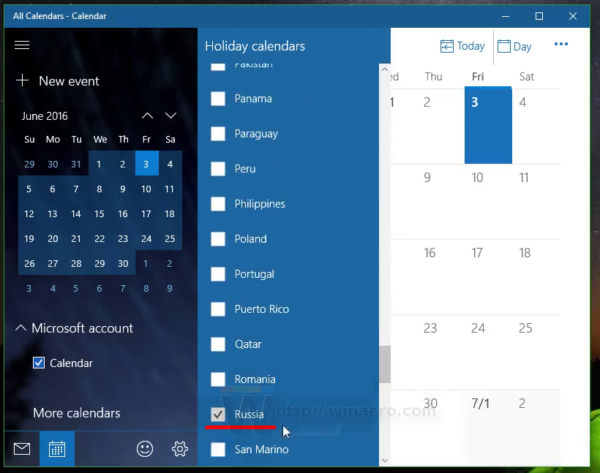
- Po zaznaczeniu tego na liście kalendarz natychmiast zacznie wyświetlać święta:
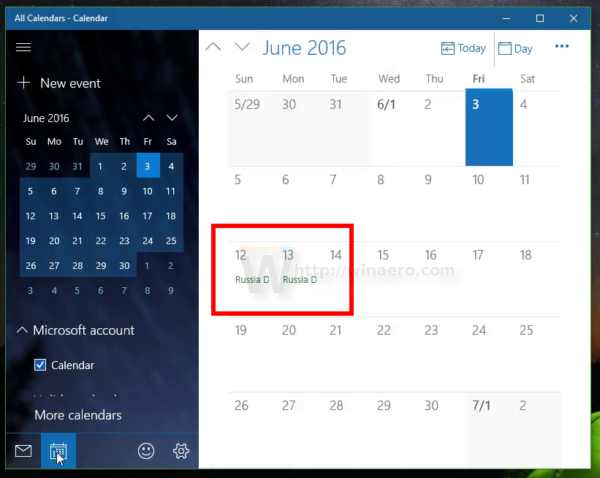
Otóż to. Poniższy film przedstawia tę przydatną funkcję wbudowanej aplikacji Kalendarz w akcji:
Wskazówka: możesz subskrybować nasz kanał YouTube .
Czy użyłbyś świąt państwowych w kalendarzu Windows 10, czy wolisz alternatywną aplikację na telefonie do tego zadania? Powiedz nam w komentarzach.

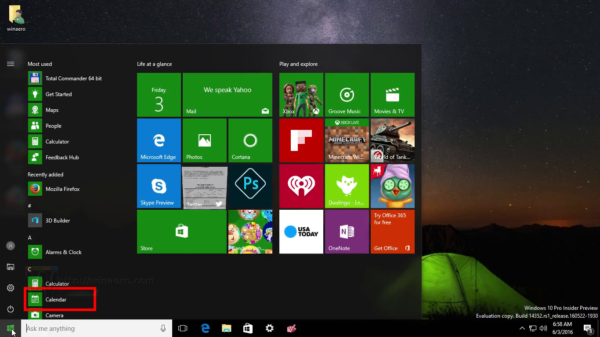

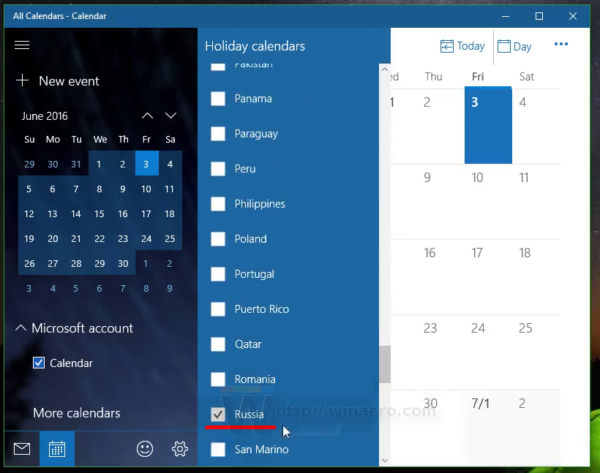
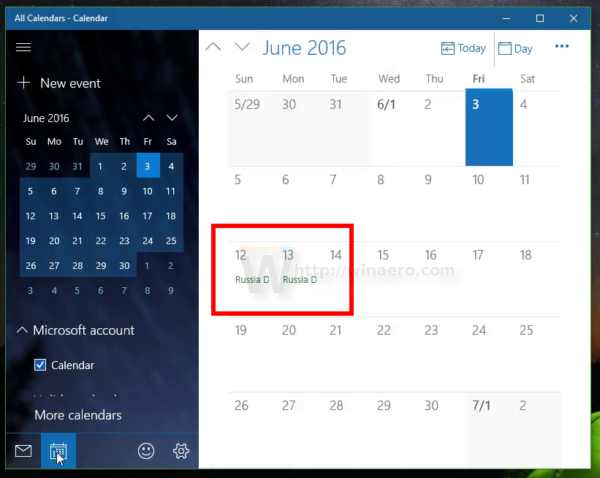




![Jak wyłączyć ograniczanie mocy w systemie Windows 10 [najnowsze wersje]](https://www.macspots.com/img/windows-10/54/how-disable-power-throttling-windows-10.png)


